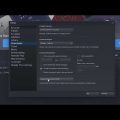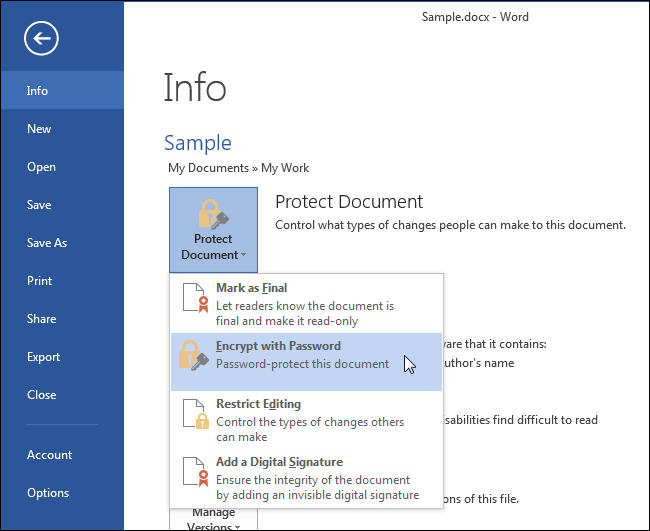
Microsoft Word — один из самых популярных текстовых редакторов, который широко используется как для домашних, так и для профессиональных целей. Однако, важно помнить о безопасности ваших документов, особенно если они содержат конфиденциальную информацию. Таким образом, установка пароля на документ Word может обеспечить дополнительную защиту от несанкционированного доступа.
Поставить пароль на файл Word довольно просто, но это может быть крайне полезно для защиты вашей чувствительной информации от посторонних глаз. Если вы хотите узнать, как защитить свои документы паролем, следуйте нашим инструкциям.
В этой статье мы рассмотрим несколько способов установки пароля на документ Word, чтобы вы могли выбрать наиболее удобный для себя и обеспечить безопасность своих файлов.
Как поставить пароль на документ Word
Защитите ваш документ Word паролем, чтобы предотвратить несанкционированный доступ к нему. Для этого выполните следующие шаги:
- Откройте документ в Word, который вы хотите защитить паролем.
- Перейдите во вкладку «Файл» в верхнем левом углу и выберите «Информация».
- Нажмите на «Защита документа» и выберите «Зашифровать документ паролем».
- Установите и введите пароль два раза для подтверждения. Не забывайте пароль, так как без него вы не сможете открыть документ.
- Нажмите «ОК» для применения пароля к документу.
Теперь ваш документ Word защищен паролем и требует его для доступа.
Подготовка к установке пароля
Перед тем, как установить пароль на документ Word, следует убедиться, что все необходимые изменения в документе уже внесены и документ готов к защите.
Для более надежной защиты рекомендуется также сохранить резервную копию документа перед установкой пароля.
При подготовке к установке пароля необходимо убедиться, что все конфиденциальные данные в документе необходимо защитить и определить, кому будет предоставлен доступ к документу.
Проверить версию Word для правильного выбора инструкций
Перед тем как установить пароль на Word, важно учитывать версию программы. В разных версиях Microsoft Word могут быть различные способы установки пароля и настройки безопасности. Например, в старых версиях Word (до 2007 года) проставить пароль можно через меню «Файл» -> «Сохранить как» -> «Инструменты» -> «Обеспечение конфиденциальности».
В более новых версиях Word (после 2007 года) процедура может отличаться. Обычно функции безопасности находятся в меню «Файл» -> «Информация» -> «Защита документа». Поэтому перед установкой пароля на документ, убедитесь, что вы правильно определили версию Word. Это позволит вам выбрать соответствующие инструкции и действия для безопасности вашего документа.
Создать копию документа перед установкой пароля
Прежде чем устанавливать пароль на документ Word, рекомендуется создать копию файла для возможности восстановления и доступа к исходной версии без пароля.
| 1. | Откройте документ в программе Microsoft Word. |
| 2. | Выберите вкладку «Файл» в верхнем меню. |
| 3. | Нажмите на «Сохранить как» и выберите место для сохранения копии. |
| 4. | В поле «Имя файла» введите новое имя для копии документа. |
| 5. | Нажмите «Сохранить» для создания копии документа без пароля. |
Установка пароля на документ Word

Защита вашего документа Word паролем может помочь обеспечить конфиденциальность и безопасность информации. Чтобы установить пароль на документ Word, следуйте простым инструкциям:
| 1. | Откройте документ Word, который вы хотите защитить паролем. |
| 2. | Выберите вкладку «Файл» в верхнем левом углу окна. |
| 3. | В меню выберите «Информация» и нажмите на кнопку «Защита документа». |
| 4. | Выберите «Зашифровать документ паролем». |
| 5. | Введите и подтвердите пароль для доступа к документу. |
| 6. | Нажмите «ОК» и сохраните документ. |
Теперь ваш документ Word защищен паролем и будет требовать его для доступа. Будьте внимательны при установке и использовании пароля, чтобы предотвратить потерю доступа к вашему документу.
Открыть документ и выбрать вкладку «Файл»
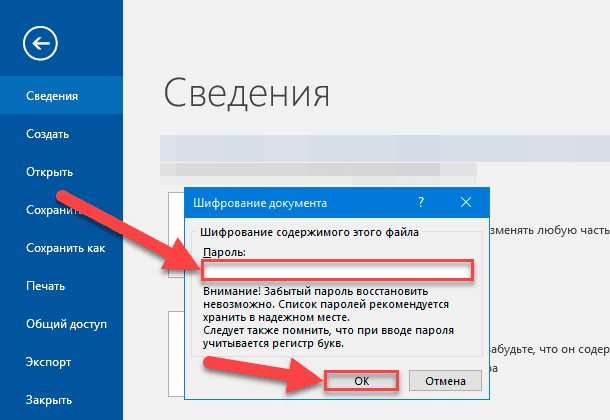
Для того чтобы поставить пароль на документ Word, откройте нужный файл и выберите вкладку «Файл» в верхнем лендженте программы.
Выбрать «Защита документа» и «Зашифровать паролем»
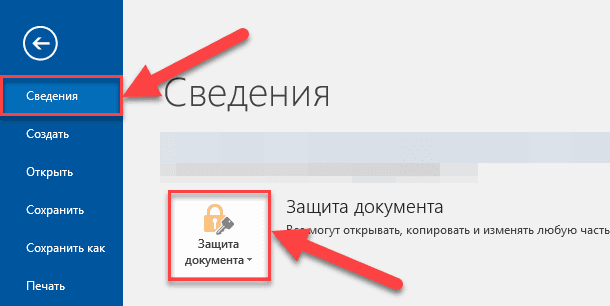
Для установки пароля на документ Word необходимо открыть файл, выбрать вкладку «Файл» в верхнем меню.
Затем выберите пункт «Защита» и далее «Защита документа».
В появившемся меню выберите «Зашифровать паролем».
Укажите пароль, который вы желаете установить, и повторите его для подтверждения.
Нажмите кнопку «ОК», чтобы применить пароль к документу Word.
Сохранение и проверка пароля
После того как вы установили пароль для документа в Word, важно сохранить его в надежном месте, чтобы избежать потери доступа к файлу. Рекомендуется записать пароль в надежное место или воспользоваться специальными программами для хранения паролей.
Также необходимо периодически проверять правильность ввода пароля, чтобы избежать проблем с доступом к документу. Для этого рекомендуется проверять исправность и актуальность пароля через настройки безопасности документа в Word.
Ввести и подтвердить пароль для доступа к документу
После выбора опции установки пароля для документа в Microsoft Word следуйте инструкциям на экране:
- Введите желаемый пароль в поле «Пароль для открытия».
- Повторите введенный пароль в поле «Подтверждение пароля».
- Нажмите кнопку «OK» для завершения процесса.
Теперь ваш документ защищен паролем и требует его ввода для доступа.